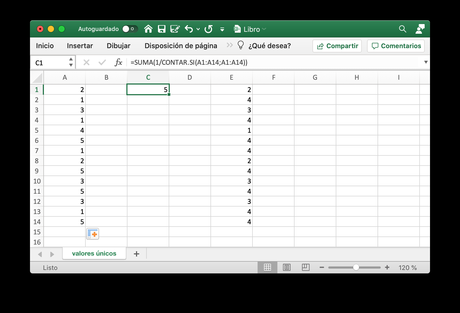
A menudo es necesario contar el número de valores únicos que pueden existir en un rango de Excel. Algo que se puede hacer identificando y eliminando valores duplicados, pero es una tarea destructiva. Además, es mejor disponer de un truco rápido para ello. Así que vamos a ver como crear una función para contar el número de valores únicos en Excel.
Función para contar valores únicos en un rango de Excel
En primer lugar generemos en la columna A valores aleatorios enteros entre 1 y 5. Lo que se puede hacer fácilmente con la función =ALEATORIO.ENTRE(1;5). Una columna en la que de este modo generalmente tendremos cinco valores únicos.
Si hemos generado 14 valores únicos, podemos escribir en otra celda la siguiente expresión
=SUMA(1/CONTAR.SI(A1:A14;A1:A14)).
Lo que nos devolverá como resultado el número de valores únicos en el rango indicado. Lo que será 5 como se puede ver en la siguiente captura de pantalla.
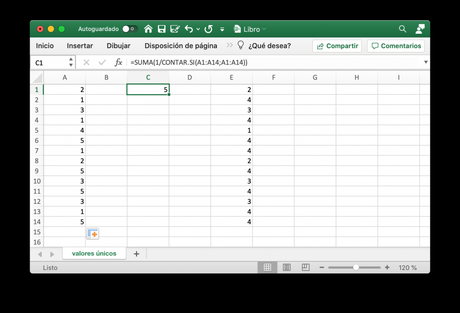
Esta función también funciona con rangos en los que existen cadenas de texto. Por lo que se puede utilizar para contar los nombres únicos de una lista.
¿Por qué esta expresión devuelve el número de valores únicos?
Esta expresión puede parecer mágica, pero no es así. La función CONTAR.SI(A1:A14;A1:A14) devuelve un rango con el número de ocurrencias de los valores de cada celda. Lo que se puede ver en la columna E de la captura de pantalla.
Ahora, si sumamos el inverso del número de ocurrencias esa cantidad de veces se obtiene la unidad (1/N * N). Pero si se repite para una cantidad de valores diferente se obtiene justamente la cuenta. Siendo esto lo que hace exactamente la función SUMA.
Conclusiones
En este truco se ha visto cómo contar el número de valores únicos en Excel con una sencilla expresión sencilla. Truco que puede ser de gran utilidad en múltiples ocasiones.
